ISO安装Windows11 检查不通过-小白装机教程
- 分类:Win11 教程 回答于: 2021年12月23日 16:04:00
如果距离win11发布已经过了两个月了,依旧还有很多用户选择下载win11操作系统使用,但是我们在网上找到镜像进行安装的时候,总提示ISO安装Windows11 检查不通过的情况,那么我们该如何解决呢,下面,小编就把ISO安装Windows11 检查不通过的方法分享给大家。
ISO安装Windows11 检查不通过
1.首先在官网中选择下载自己需要的系统,点击【下载】。
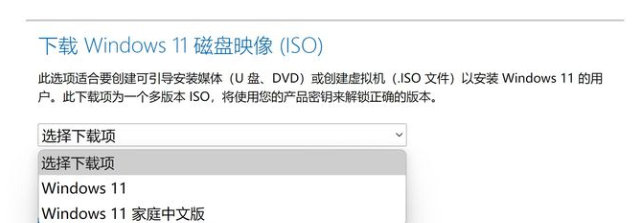
2.在进入的页面中选择产品语言,点击【简体中文】完成后选择确认。

3.接着会出现一个镜像的下载链接,我们将其下载到除了系统盘和桌面以外的分区当中。
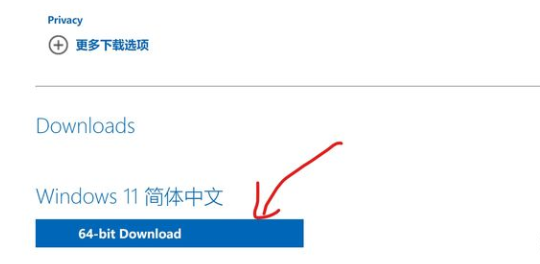
4.完成后,打开该文件夹,鼠标右键点击【setup.exe】安装程序,选择【管理员运行】。
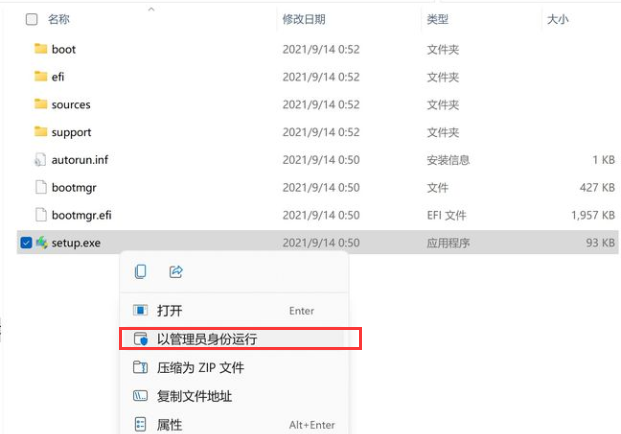
5.此时不要进行别的操作,我们打开系统盘当中的【sources】文件,删除文件当中的【appraiserres.dll】文件。
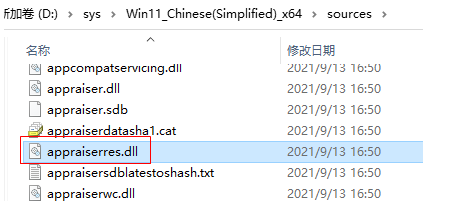
6.我们在进入的安装程序中选择【更改安装程序下载更新的方式】,点击【下一页】。
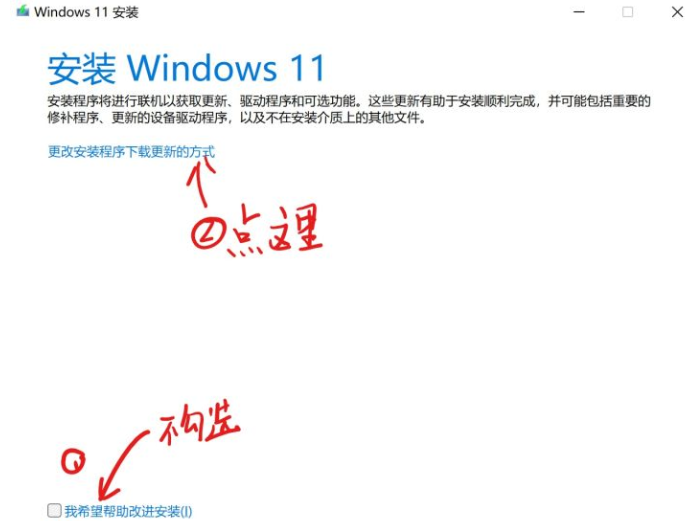
7.选择【不是现在】,进入下一页。
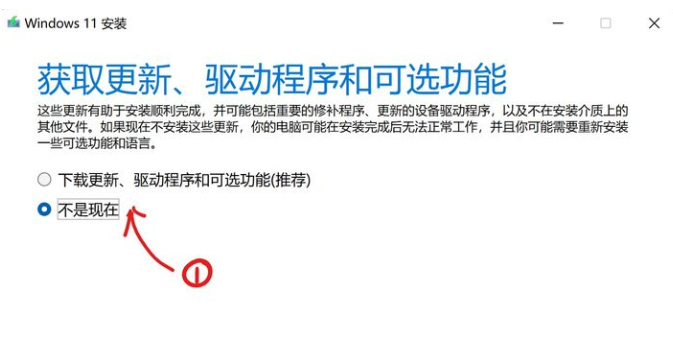
8.最后根据提示完成安装就可以开始体验新的操作系统啦。
这就是ISO安装Windows11 检查不通过的方法内容,希望能给大家带来帮助。
 有用
26
有用
26


 小白系统
小白系统


 1000
1000 1000
1000 1000
1000 1000
1000 1000
1000 1000
1000 1000
1000 1000
1000 1000
1000 0
0猜您喜欢
- win11支持unity吗win11unity安装失败..2022/10/20
- mac和win11系统区别有哪些2023/03/22
- win11永久解决蓝屏的方法2022/06/29
- 专用win11游戏版系统下载安装教程..2022/03/06
- 系统win11怎么设置动态壁纸桌面..2021/09/08
- win11大小写切换提示图标怎么关..2022/10/17
相关推荐
- win11安装出现蓝屏页面该如何解決..2022/10/24
- win11正式版的安装教程2022/07/09
- windows11下载到100%不动了怎么回事..2021/12/22
- win11没有浏览器怎么解决教程..2023/04/26
- win11专业工作站版怎么安装的教程..2022/03/20
- win7升级win11数据会丢失吗2021/12/29

















